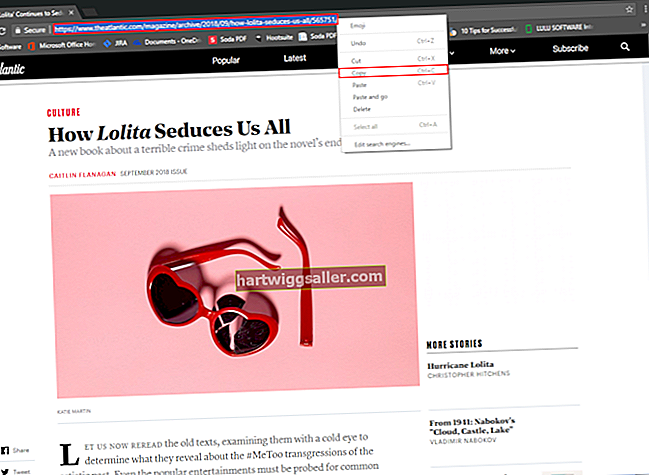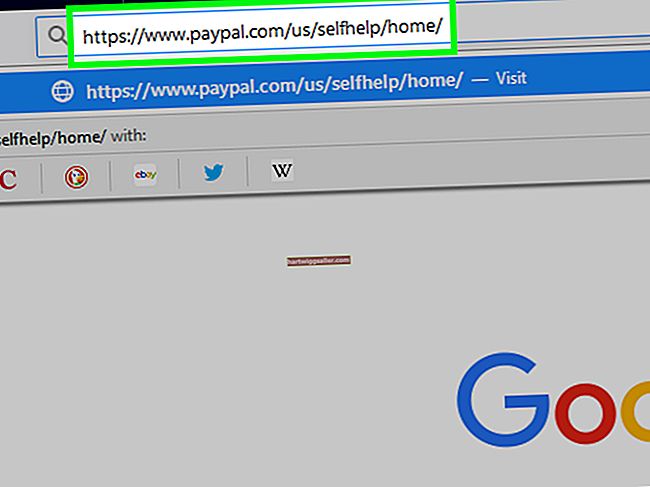Si utilitzeu una impressora mitjançant una xarxa domèstica o per cable o sense fil, l’ordinador es comunica amb ella mitjançant una adreça de protocol d’Internet. Si teniu problemes amb la impressora, és possible que hàgiu de trobar l'adreça IP de la impressora per trobar la impressora a la xarxa, assegureu-vos que encara estigui connectada i solucioneu qualsevol programa. Podeu accedir a aquesta informació mitjançant el símbol del sistema en un ordinador Windows o Mac.
Descripció de les impressores de xarxa i la IP
El protocol d'Internet és essencialment un llenguatge que els ordinadors utilitzen per comunicar-se a través d'Internet i altres xarxes, incloses les modernes xarxes domèstiques i d'oficines. Assigna a cada ordinador, telèfon intel·ligent, impressora o altre dispositiu una adreça numèrica, com ara 192.168.0.1. Els ordinadors es poden referir els uns als altres mitjançant els noms de domini llegibles pels humans que s’utilitzen normalment per accedir a llocs web, com ara www.example.com, però en última instància es tradueixen a adreces IP.
Si l’ordinador utilitza el protocol web, anomenat protocol de transferència d’hipertext o HTTP, per comunicar-se amb una impressora, és possible que tingueu un nom local per a una impressora, però que finalment es traduirà a una adreça IP de la impressora HTTP per lliurar treballs d’impressió i altres missatges. a la impressora.
Quan proveu si podeu accedir a un recurs concret, com ara una impressora de la vostra xarxa, podeu comprovar si realment té una adreça IP i si es pot accedir a aquesta adreça des del vostre ordinador. Això us pot ajudar a determinar si teniu cap problema de connectivitat de xarxa o un problema amb l’ordinador o l’altre dispositiu.
Cerqueu impressora a la xarxa
A la majoria d’ordinadors moderns, podeu utilitzar una eina anomenada netstat per llistar els dispositius de la vostra xarxa.
Al Windows, escriviu "cmd" al quadre de cerca del menú Inici o de la barra de tasques i, a continuació, feu clic a la icona per carregar el símbol del sistema. Escriviu "netstat" per llistar les connexions actives, que poden incloure la vostra impressora. Si escriviu "netstat -r", es mostrarà informació sobre com s'encaminen les dades a la vostra xarxa. Cerqueu l'adreça IP de la impressora si la coneixeu o els dispositius que utilitzen el port de la impressora, si la coneixeu.
A Mac, Linux o altres sistemes Unix, l'ordre netstat generalment funciona de la mateixa manera i també es pot utilitzar des de l'intèrpret d'ordres de la línia d'ordres, tot i que els arguments de la línia d'ordres poden variar lleugerament. Consulteu el manual del vostre sistema per veure com funciona la seva versió de netstat.
Utilitzeu Windows PowerShell
El Windows PowerShell és una potent eina de línia d’ordres per a una programació senzilla, així com per accedir i configurar informació sobre l’ordinador. Podeu utilitzar PowerShell per trobar una impressora en una xarxa executant l'ordre Get-Printer.
Executeu "Get-Printer -full" per obtenir tanta informació com estigui disponible sobre cada impressora connectada a l'ordinador.
Ping a la impressora
Si coneixeu o determineu l'adreça IP, podeu utilitzar l'ordre "ping" per comprovar si el vostre equip es pot connectar a ella. Escriviu "ping" a l'indicador d'ordres seguit de l'adreça IP de la impressora. El vostre ordinador enviarà missatges a la impressora sol·licitant una resposta i us indicarà si es van rebre o no aquestes respostes.
El ping hauria de funcionar a la majoria de sistemes Windows, Mac, Linux i altres sistemes Unix. Tingueu en compte que, si no sentiu cap resposta de la impressora, pot ser que la impressora no sigui accessible o que els paràmetres del tallafoc de l'ordinador o de la xarxa bloquegin els missatges de ping. Consulteu amb el vostre departament de TI si en teniu cap per veure si el ping hauria de funcionar a la vostra xarxa.
Tingueu en compte que, tot i que podeu trobar utilitats de ping en línia per utilitzar al web, aquestes no podran accedir a la vostra xarxa interna i probablement no us ajudaran a provar si la impressora funciona.